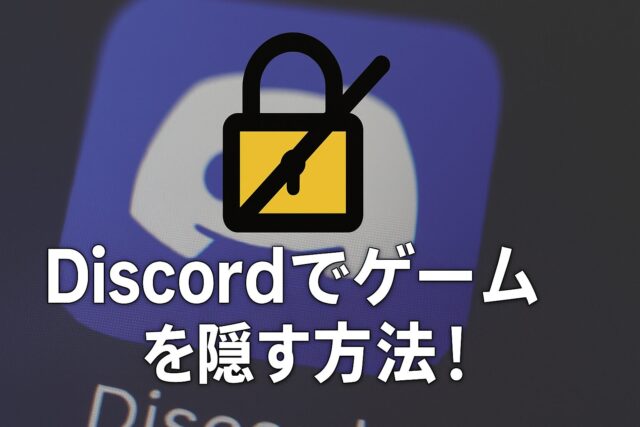Discordは仲間とのコミュニケーションに欠かせない便利なアプリですが、実はプレイ中のゲームが自動的に「○○をプレイ中」と表示される仕組みがあるのをご存じでしょうか。
この機能は一見便利に見えても、「今どんなゲームをしているのか」「いつオンラインなのか」といった個人の行動パターンを他人に知られてしまう可能性を含んでいます。
特に、友人やサーバーメンバーにプライベートの時間を見せたくない場合や、静かに遊びたいときには注意が必要です。
本記事では、Discordでゲームを隠すための具体的な設定方法を、スマホ版・PC版それぞれの手順付きで解説します。
さらに、ゲームがバレてしまう原因や、設定しても反映されないときの対処法など、実際のトラブルシューティングも紹介。
この記事を読めば、あなたのプレイスタイルやプライバシーを守りながら、Discordをより安心・快適に使いこなせるようになります。
Discordでゲームを隠すメリット
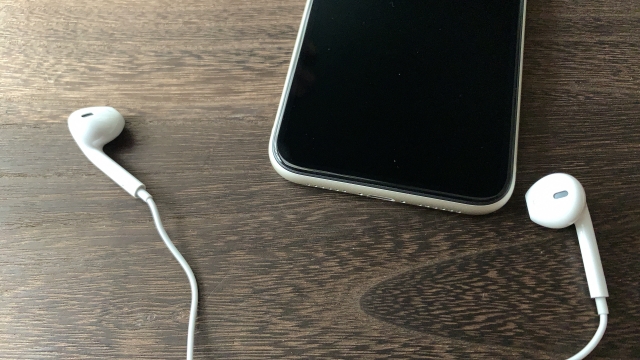
プライバシーを保護する理由とその効果
Discordでは、プレイしているゲームが「〇〇をプレイ中」と自動的にステータスメッセージとして表示されます。
この機能は便利に見えますが、実際には自分の趣味や行動時間、さらには遊ぶ頻度など、思いのほか多くの情報を他人に公開してしまうことになります。
これをオフにすることで、誰にもゲーム内容を知られずに遊ぶことができ、プライベートな時間をより自由に確保できます。
特に、特定のサーバーでの活動を控えたいときや、仕事・勉強の合間に少しだけ遊びたいときなど、周囲に行動を知られたくない場面では非常に有効です。
さらに、ステータスを非表示にすることで、不要なチャットやゲーム招待、通話の誘いなども大幅に減らせます。
結果として、自分のペースで趣味を楽しみたい人や、限られた仲間とのみ関わりたいユーザーにとっても大きなメリットがあります。
また、心理的なストレスの軽減という効果も見逃せません。
常に誰かに「見られている」感覚から解放され、純粋にゲームを楽しむ環境を整えることができます。
Discordにおけるゲーム隠しの設定方法
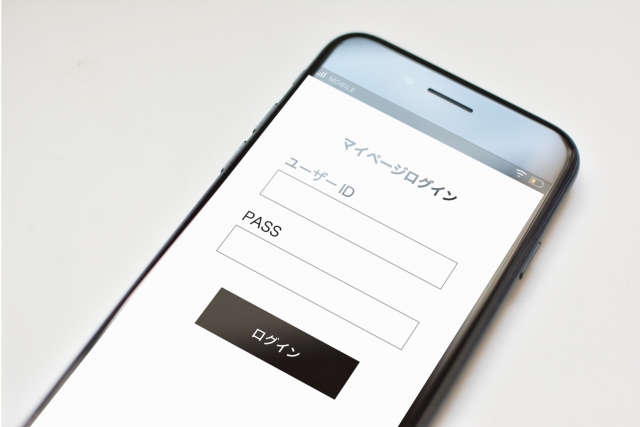
基本設定:アクティビティを非表示にする
- **ユーザー設定(歯車アイコン)**をクリックし、設定画面を開きます。
- 左側メニューから「アクティビティのプライバシー」を選択します。ここでは、自分のアクティビティが他人にどのように見えるかを細かく管理できます。
- 「現在のアクティビティをステータスメッセージとして表示する」のチェックをオフにしましょう。これにより、プレイしているゲームやアプリの情報がリアルタイムで他のユーザーに表示されなくなります。
- 念のため、一度Discordを再起動して設定が反映されているか確認すると安心です。
この設定を行うと、ゲームプレイ中でも他のユーザーにアクティビティが一切表示されず、静かにプレイを楽しむことができます。
特に、複数のサーバーに所属しているユーザーや、プライベート用と仕事用のアカウントを分けている人にとっては、この設定が非常に有効です。
スマホ版Discordでの設定手順
スマホ版でもほぼ同様の手順でアクティビティを非表示にできます。
- 右下のプロフィールアイコンをタップして設定メニューを開きます。
- 「プライバシー・安全」>「アクティビティのステータス」を選択します。
- 「現在のアクティビティを表示」のスイッチをオフに設定します。
- 変更後は一度アプリを閉じ、再度開いて反映を確認します。
この操作により、スマートフォンでもゲーム情報が他のユーザーに表示されなくなります。
スマホは外出先で利用することも多いため、プライベート情報保護の観点からもおすすめの設定です。
PC版での個別ゲーム表示の管理
PC版では、特定のゲームごとに「表示・非表示」を細かく設定することが可能です。
- 「ユーザー設定」→「登録済みゲーム」を選択します。
- 登録されているゲーム一覧から、表示を制御したいタイトルを探します。
- 各ゲーム名の右側にあるトグルボタンを切り替えて、オン/オフを設定します。
- オフに設定したゲームは今後プレイ中でもステータスに反映されません。
この方法を使えば、「普段遊んでいるゲームは見せたいけれど、一部だけ隠したい」という細やかなコントロールが可能になります。
プライベート用途や配信時の情報保護にも役立ちます。
特定のゲームだけを隠すための操作
場合によっては、特定のゲームだけを一時的に非表示にしたいこともあるでしょう。
その際は、手動で削除することができます。
- 該当ゲームを起動した状態で「アクティビティ設定」を開きます。
- 表示されたゲーム名の右横にある「×」をクリックします。
- これにより、そのゲームがステータスリストから削除されます。
- 再度プレイした際に再登録された場合は、再び同様の手順で削除可能です。
この手動設定は柔軟性が高く、特定の場面でのみアクティビティを隠したい人に向いています。
オンライン状態の非表示設定
さらに、ゲーム情報だけでなくオンライン状態そのものを隠すこともできます。
- 自分のアイコンをクリックしてステータスメニューを開きます。
- 「オフライン」または「退席中」に変更します。
- オフラインを選択すると、他のユーザーから完全に非表示となり、通知もほとんど届かなくなります。
- 必要に応じて「カスタムステータス」を設定し、状況を簡潔に説明することも可能です。
この設定により、完全な非公開モードでの活動が実現し、周囲に気を遣うことなくDiscordを使い続けることができます。
隠す際の注意点とトラブルシューティング

ゲームがバレる原因とは?
・他のアカウント連携(SteamやXbox、PlayStation Networkなど)を有効にしている場合、Discordの設定でアクティビティを非表示にしていても、連携先の情報が外部に表示されることがあります。
特に、プロフィールにゲーム履歴が反映される設定になっていると、意図せずプレイ状況が漏れることがあるため注意が必要です。
・また、ボイスチャット中に「配信モード」や「スクリーン共有」を行っていると、画面に映ったタイトルやウィンドウ名からゲーム名が推測されるケースもあります。
さらに、通知設定をオンにしていると、「〇〇がゲームを開始しました」というメッセージが他ユーザーに見えることもあるため、通知設定を見直すことが重要です。
・その他、外部ツール(例:TwitchやSpotify)と連携している場合も、プレイ中の情報や音楽再生履歴などが一緒に公開されることがあります。
連携サービスの「共有範囲設定」も必ずチェックし、自分の望むプライバシーレベルに合わせて調整しましょう。
設定後の反映に関する問題
設定を変更しても即座に反映されないことがあります。
これはアプリのキャッシュやサーバー側の同期遅延が原因で起こることが多いです。
その場合は、以下の手順を試してみましょう。
- Discordアプリの再起動:一度完全にアプリを閉じてから再度起動することで、設定が正しく更新されることがあります。
- ログアウトして再ログイン:アカウント情報を再認証することで、反映されなかったステータスがリセットされます。
- 端末を再起動する:スマホやPCのメモリが溜まっていると設定が反映されにくいため、再起動で解決することもあります。
- ネットワーク接続の確認:不安定な通信環境下では変更がDiscordサーバーに反映されない場合があります。Wi-Fiやモバイルデータを切り替えてみましょう。
それでも反映されない場合は、アプリのバージョンが古いことが原因の可能性もあります。
最新バージョンに更新し、必要であればキャッシュ削除を行うことで改善するケースも多いです。
これらを試しても解決しない場合は、Discord公式サポートへの問い合わせも検討してみましょう。
記事のまとめ
Discordのゲーム表示機能は便利である一方で、プライバシー面では注意が必要な機能でもあります。
「アクティビティを非表示」に設定したり、「オンライン状態をオフライン」に切り替えたりすることで、他のユーザーから自分のプレイ中のゲームや活動時間を見られないようにできます。
特に、スマホとPCの両方を使っている場合は、それぞれのデバイスで設定を確認しておくことが重要です。
また、ゲーム連携や配信設定が原因で情報が漏れるケースもあるため、設定を変更した後は動作を確認し、必要に応じて連携解除を行うのがおすすめです。
もし設定を変えても反映されないときは、アプリの再起動やバージョン更新を試してみましょう。
プライベートな時間を大切にしながら、気兼ねなくゲームを楽しむためには、こうした「見せない工夫」が欠かせません。
今日からぜひ、自分のDiscord設定を見直し、安心してオンライン活動を楽しんでください。